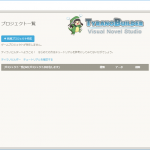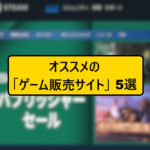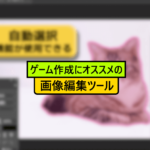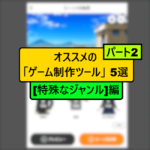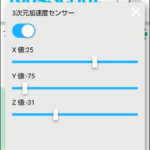今回は、演出のコンポーネントについて解説していきます。
準備が必要なものはないので、すぐに使用できます。
演出のコンポーネント「メッセージ枠表示」
「メッセージ枠表示」は、メッセージ枠を表示します。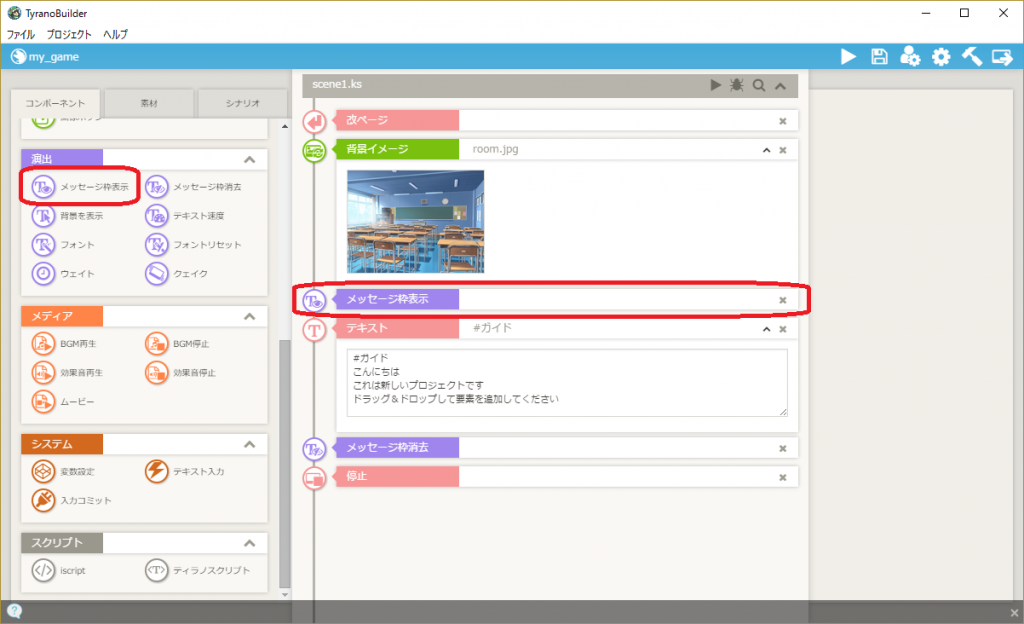
メッセージ枠とは、ストーリーのコンポーネントの「テキスト」の文章を表示するための、赤枠内にある半透明の枠のことです。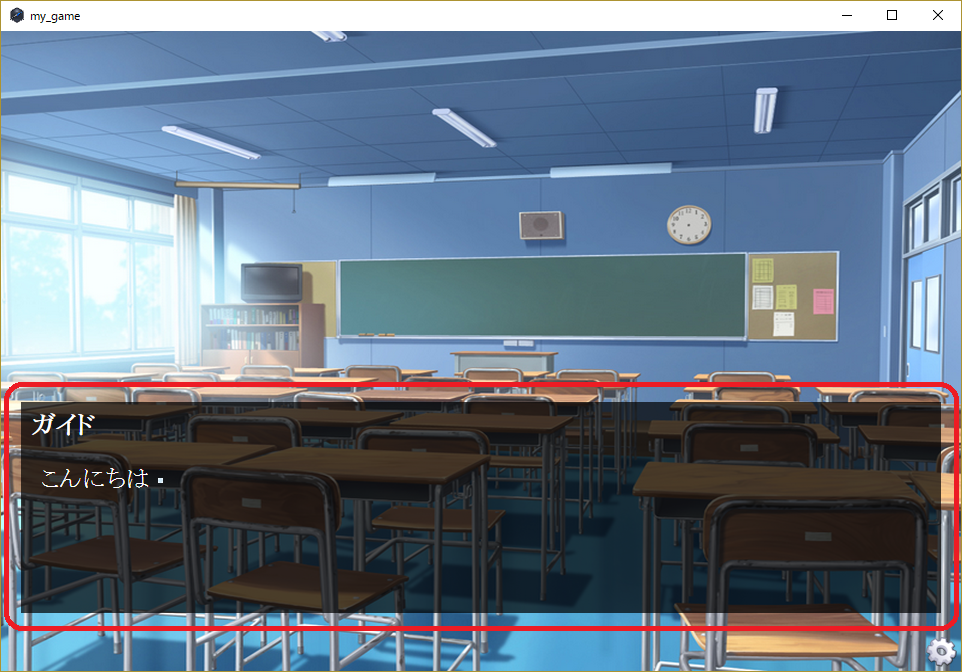
下の画像の赤枠内のように「テキスト」の前に配置して使用します。
「メッセージ枠表示」を配置しないと文章が表示されないだけでなく、場合によってはゲームが停止することもあるので注意が必要です。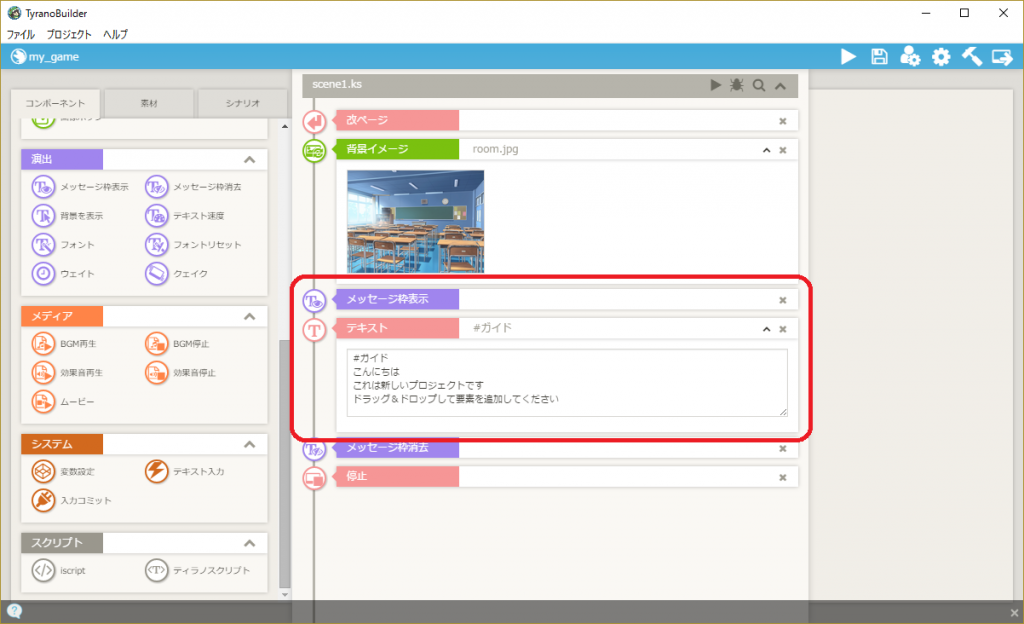
演出のコンポーネント「メッセージ枠消去」
「メッセージ枠消去」は、メッセージ枠を消去します。
「メッセージ枠表示」で表示されたメッセージ枠を消去するのに使用します。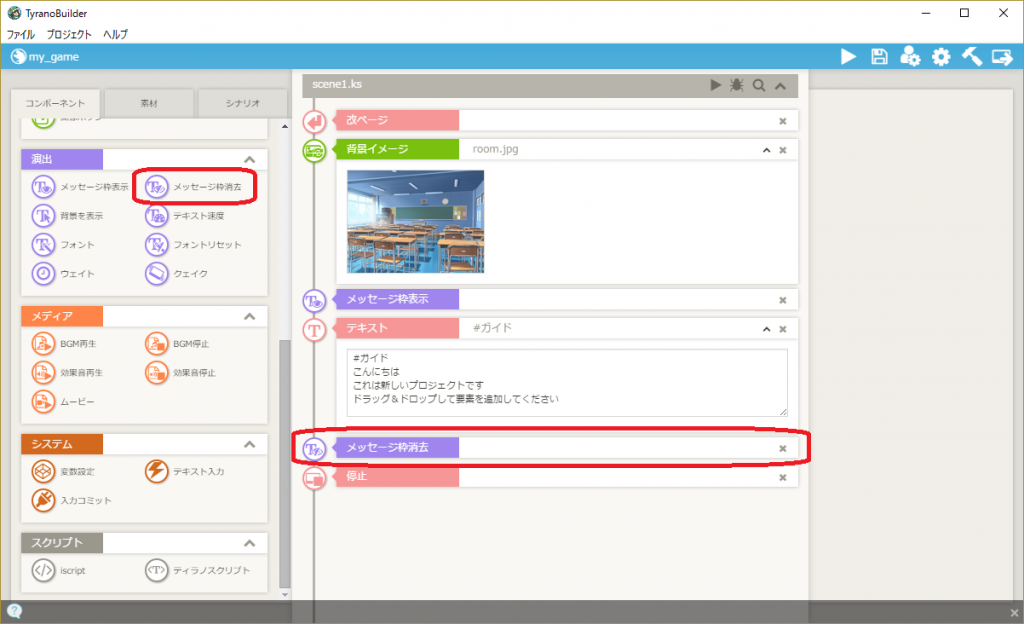
このコンポーネントを配置しないと、下の画像のようにメッセージ枠が表示されたままになります。
演出のコンポーネント「背景を表示」
「背景を表示」は、メッセージ枠を消去して背景を表示します。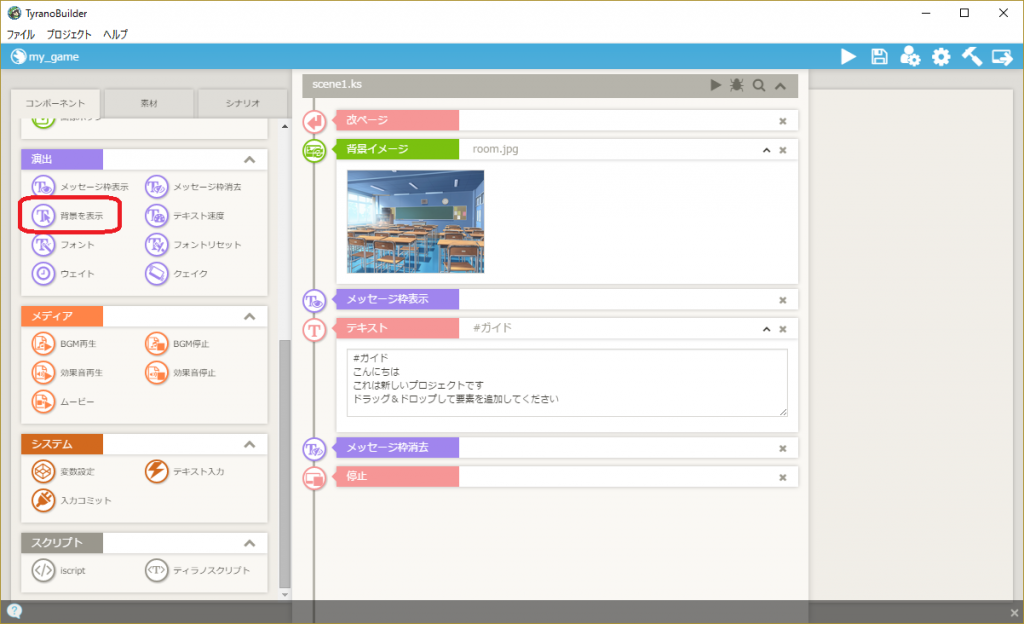
ゲーム画面では、以下のように表示されます。
画面をクリックすると、ゲームが再開されます。
演出のコンポーネント「テキスト速度」
「テキスト速度」は、メッセージ枠内のテキストの表示速度を変更できます。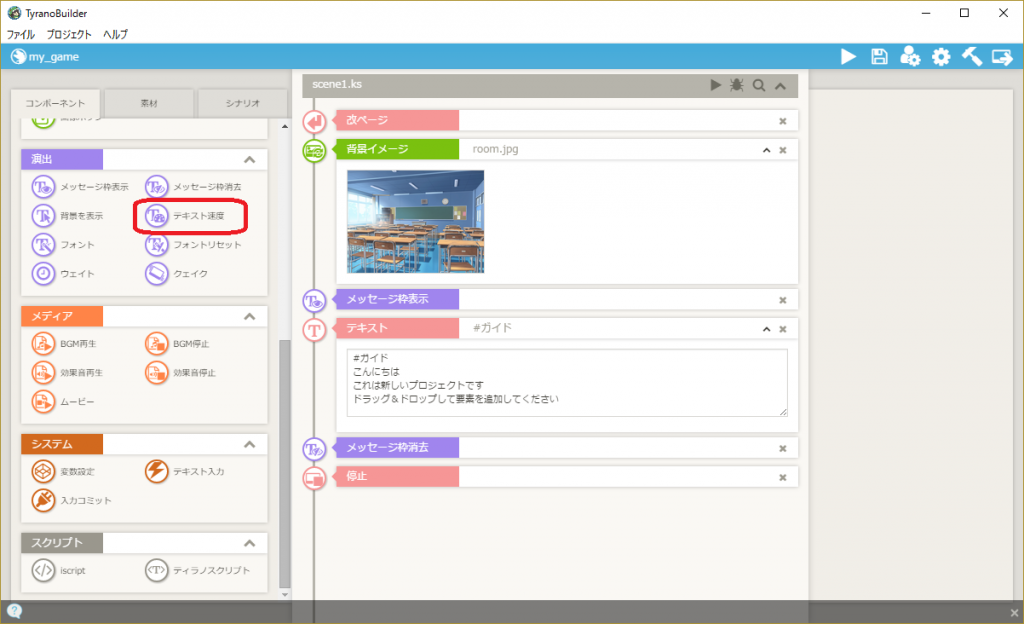
速度は赤枠内で変更できます。
元の速度は30ぐらいです。数が多いと遅くなり、少ないと速くなります。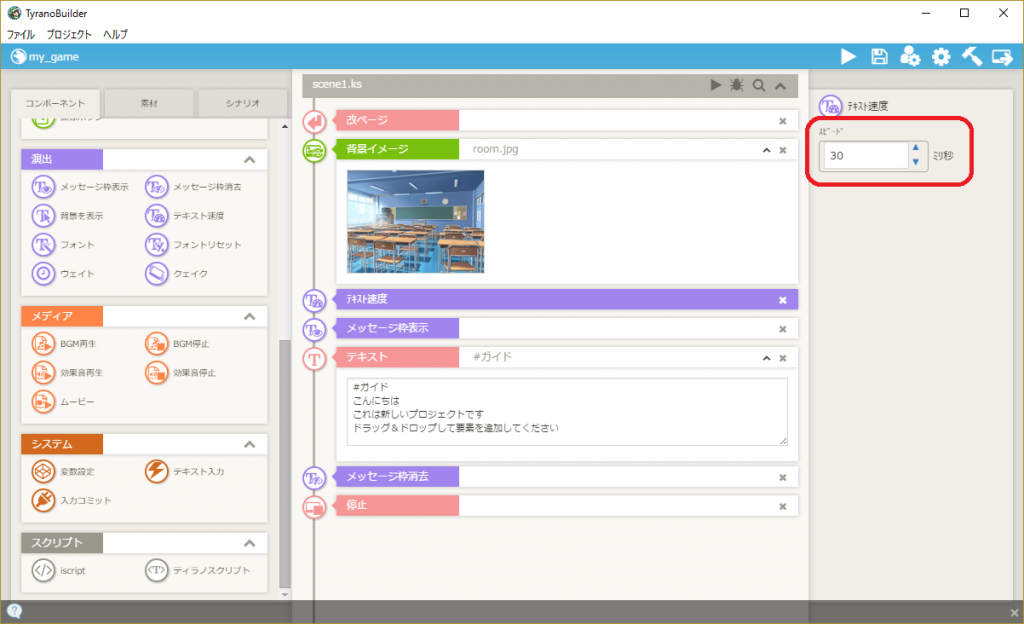
演出のコンポーネント「フォント」
「フォント」は、メッセージ枠内の文章の表示設定を変更できます。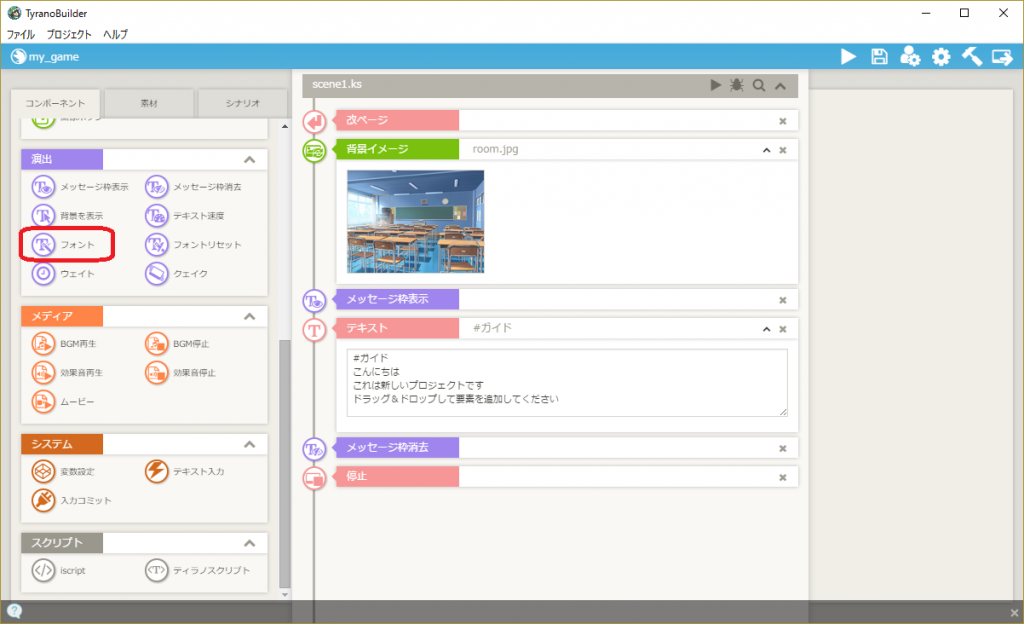
設定画面で色や大きさなどを変更できます。
イタリック体とは、アルファベット用書体の1つです。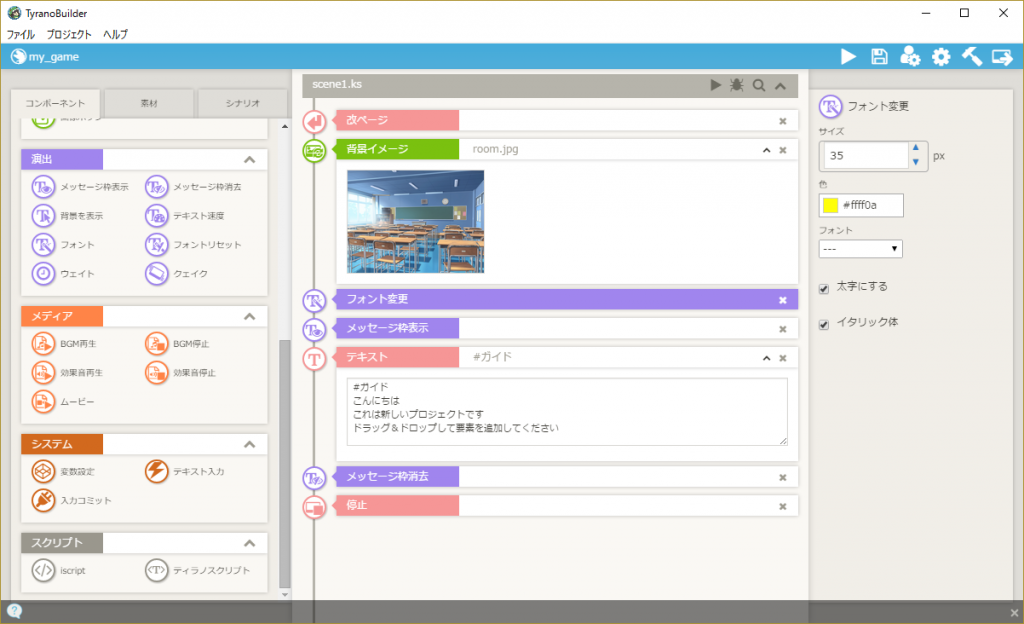
上の画像の設定では、以下のように表示されます。 
演出のコンポーネント「フォントリセット」
「フォントリセット」は、メッセージ枠内の文章の表示設定を元に戻します。
「フォント」で変更された表示設定を、元の設定に戻すのに使用します。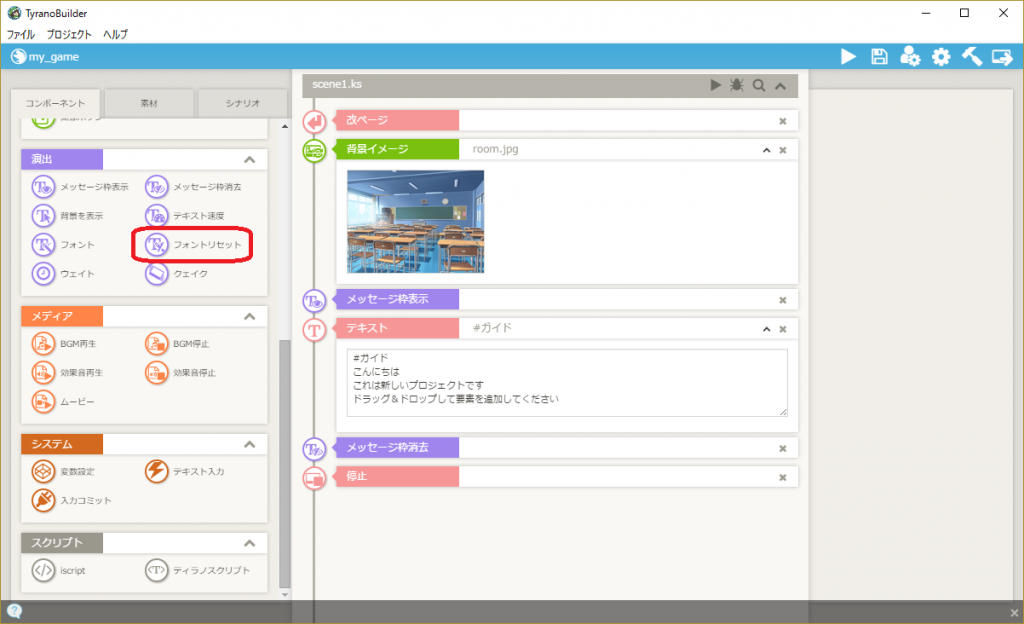
元の設定は、赤枠内のゲームコンフィグのフォントスタイルから変更できます。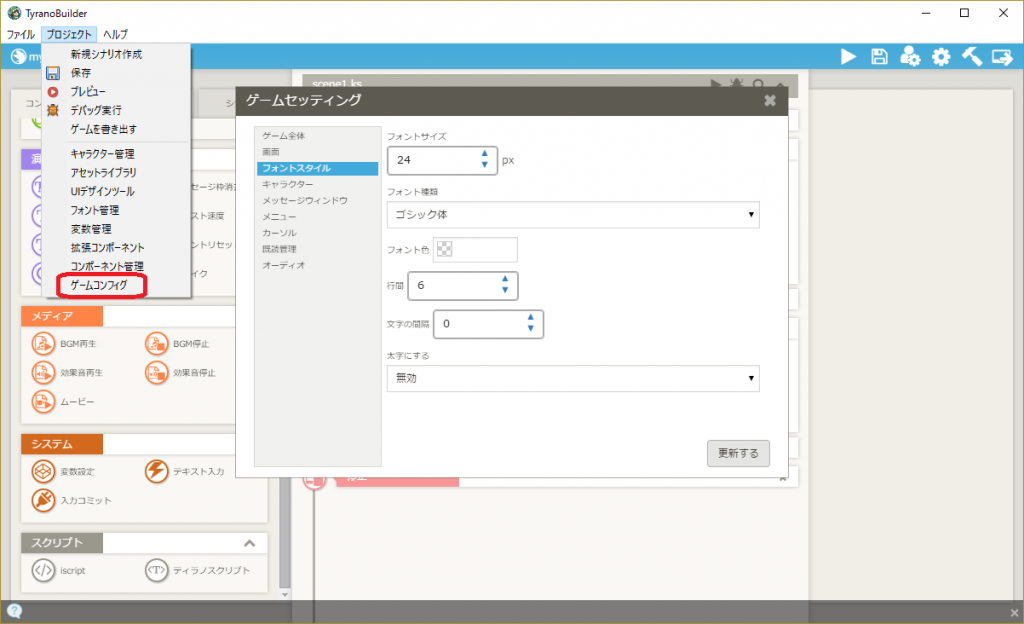
演出のコンポーネント「ウェイト」
「ウェイト」は、操作できない時間を配置します。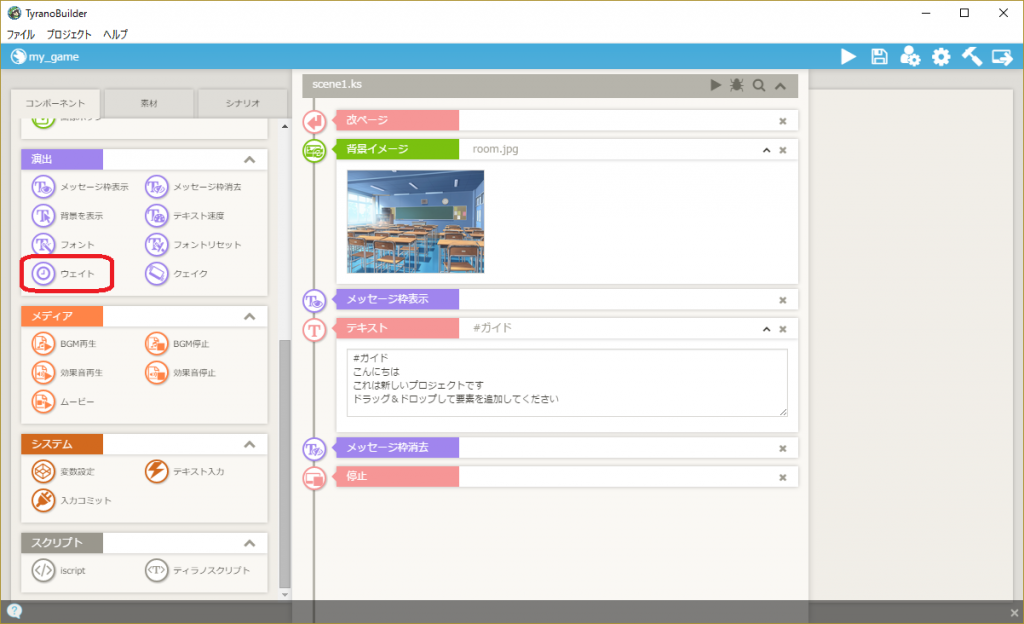
時間は1ミリ秒単位で設定できます。3000ミリ秒だと約3秒になります。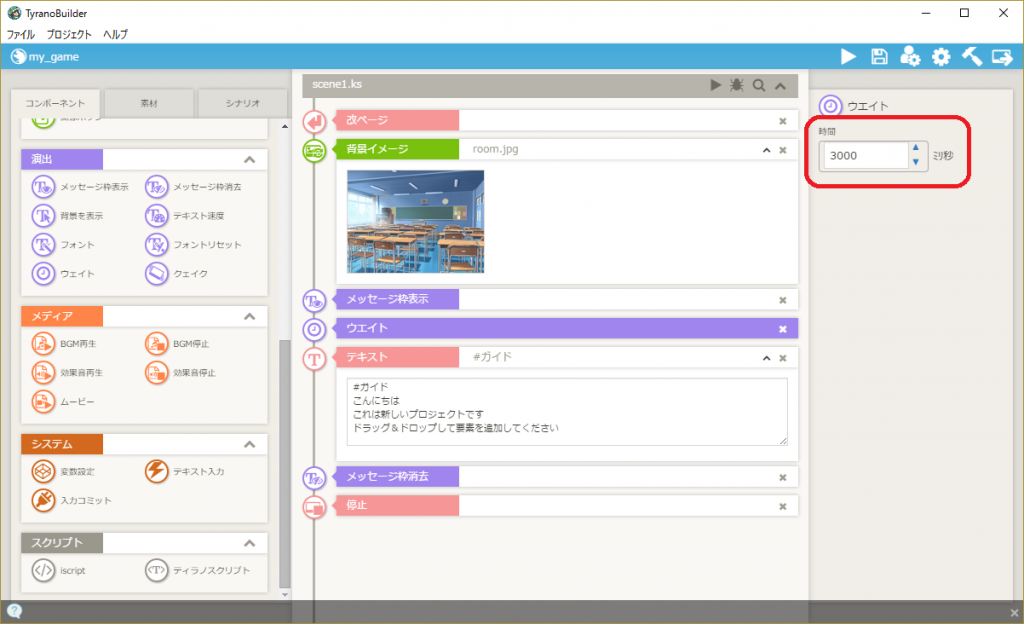
演出のコンポーネント「クェイク」
「クェイク」は、画面全体を揺らすことができます。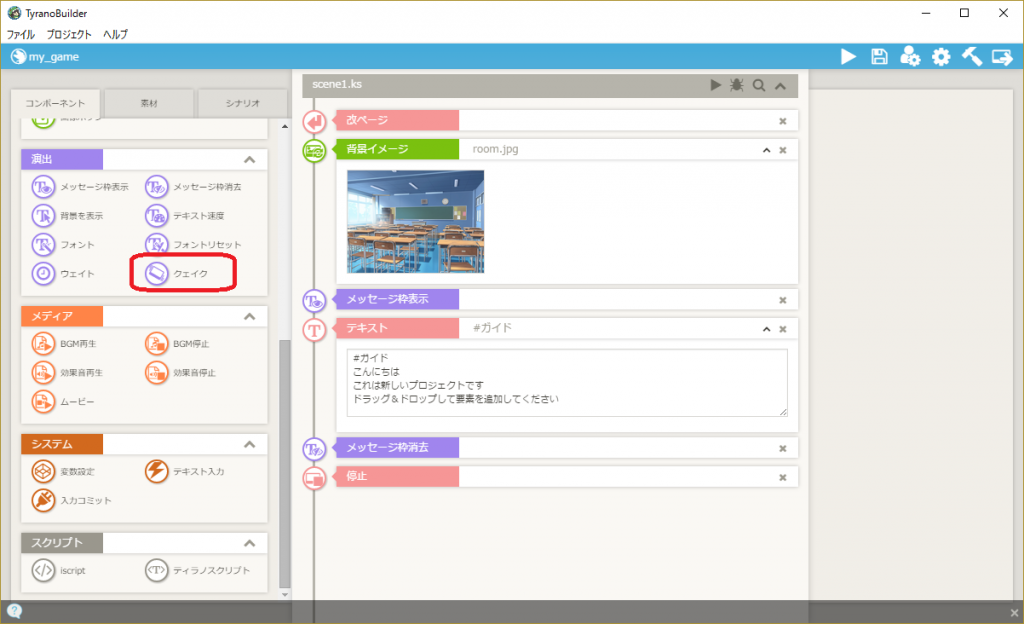
揺れ方の設定は、時間と回数と揺れ幅を設定できます。
注意点は、縦揺れ幅と横揺れ幅を一緒に設定しても、横にだけ揺れる点です。
以下の画像のように時間を延ばしたり、縦を大きくしても横に揺れます。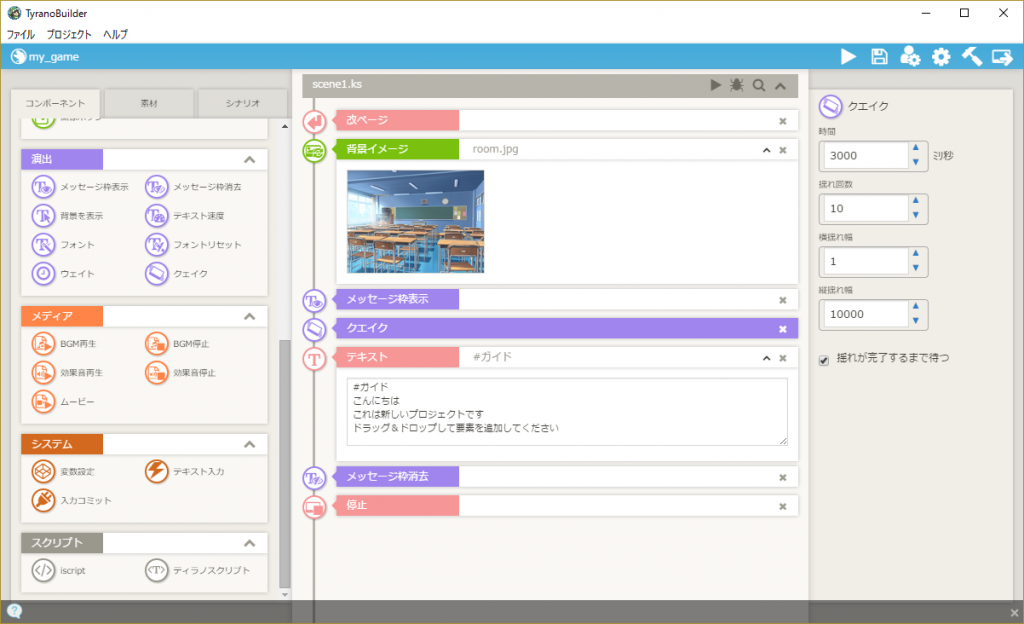
演出のコンポーネントの解説は、これで終わりです。
使用してみるとゲームの見栄えがとても良くなるかも知れません。
次回は、メディアのコンポーネントについて解説していきたいと思います。